หากงานของคุณเกี่ยวข้องกับการเก็บบันทึกเอกสาร งานส่วนใหญ่เกี่ยวข้องกับการสแกนเอกสารและการบันทึกสำเนาในรูปแบบไฟล์ PDF งานนี้จะน่าเบื่อเมื่อเอกสารมีปริมาณมากและคุณกำลังสแกนจากเครื่องสแกนขนาดใหญ่ คุณสามารถหลีกเลี่ยงสิ่งเหล่านี้และประหยัดเวลาและพลังงานของคุณด้วยการสแกนและบันทึกด้วย การสแกนเอกสาร OneDrive . อ่านเพิ่มเติมเพื่อทราบวิธีการสแกนโดยตรงไปยัง OneDrive

อธิบายคุณสมบัติการสแกนเอกสาร OneDrive
ฟีเจอร์หลักอย่างหนึ่งของการสแกนเอกสาร OneDrive คือคุณสามารถสแกนเอกสารโดยใช้มือถือของคุณและบันทึกในรูปแบบ PDF บน OneDrive สิ่งนี้ช่วยประหยัดเวลาด้วยการสแกนเอกสารจากเครื่องสแกน แปลงเป็น PDF บันทึกบนพีซีของคุณ แล้วส่งไปยัง OneDrive

คุณสมบัติที่น่าสนใจที่สุดของการสแกนเอกสาร OneDrive มีดังนี้:
- เนื่องจากแอป OneDrive Mobile เปิดใช้งานพร้อมกับคุณลักษณะของการสแกนเอกสาร คุณไม่จำเป็นต้องใช้เครื่องสแกนเพิ่มเติม
- เครื่องสแกนแบบมือถือใช้งานง่าย คุณเพียงแค่ต้องแตะที่ไอคอนกล้องบนแอป OneDrive สำหรับอุปกรณ์เคลื่อนที่และสแกนเอกสาร
- ด้วยแอปนี้ คุณสามารถสแกนและแปลงเอกสารที่เป็นกระดาษ บันทึกไวท์บอร์ด และใบเสร็จเป็นไฟล์ PDF
- ด้วยความช่วยเหลือของโฟลเดอร์ OneDrive คุณสามารถจัดระเบียบเอกสารที่สแกนได้อย่างง่ายดาย คุณสามารถบันทึกไฟล์ที่สแกนเหล่านี้โดยตรงไปยัง OneDrive และเข้าถึงได้จากทุกอุปกรณ์
- จัดเก็บเอกสารสำคัญและสิ่งต่างๆ เช่น งานศิลปะของบุตรหลานในรูปแบบไฟล์ PDF
- คุณสามารถแก้ไขไฟล์ที่สแกนได้โดยเพิ่มบันทึกย่อและภาพวาด ด้วยความช่วยเหลือของเครื่องมือทำเครื่องหมายใน OneDrive คุณสามารถเพิ่มบันทึกย่อ ข้อความที่เน้นรูปวาด รูปร่าง และสัญลักษณ์ให้กับรูปภาพและเอกสารที่สแกนได้
- การส่งเอกสารที่สแกนทางอีเมลหรือแชร์กับผู้ใช้รายอื่นทำได้ง่ายมากด้วยฟีเจอร์การสแกนเอกสาร OneDrive
วิธีสแกนและบันทึกเอกสารโดยตรงไปยัง OneDrive
เมื่อต้องการใช้การสแกนเอกสาร OneDrive ต่อไปนี้เป็นข้อกำหนดเบื้องต้น
- บัญชี Microsoft เพื่อเข้าถึง OneDrive
- OneDrive ได้รับการติดตั้งบนพีซีของคุณ (ถ้าคุณมี Windows 10 หรือสูงกว่า แสดงว่า OneDrive ได้รับการติดตั้งบนระบบของคุณแล้วตามค่าเริ่มต้น)
- ติดตั้งแอปพลิเคชัน OneDrive บนมือถือของคุณ
เมื่อคุณปฏิบัติตามข้อกำหนดทั้งสามนี้แล้ว คุณสามารถเริ่มใช้การสแกนเอกสารและสแกนโดยตรงไปยัง OneDrive
วิธีสแกนและบันทึกเอกสารโดยใช้การสแกนเอกสาร OneDrive
ทำตามขั้นตอนถัดไปเพื่อสแกนเอกสารและบันทึกโดยตรงไปยัง OneDrive
- สแกนเอกสาร
- แก้ไข (หรือทำเครื่องหมาย) เอกสาร/รูปภาพที่สแกน
- บันทึกเอกสารที่สแกนบน OneDrive
ให้เราดูรายละเอียดเพิ่มเติมเกี่ยวกับขั้นตอนเหล่านี้
1] สแกนเอกสาร
การสแกนเอกสารโดยใช้แอป OneDrive บนมือถือนั้นง่ายเหมือนการคลิกรูปภาพ
- เปิดแอป OneDrive บนมือถือของคุณ
- แตะที่ไอคอนกล้องที่ด้านล่าง
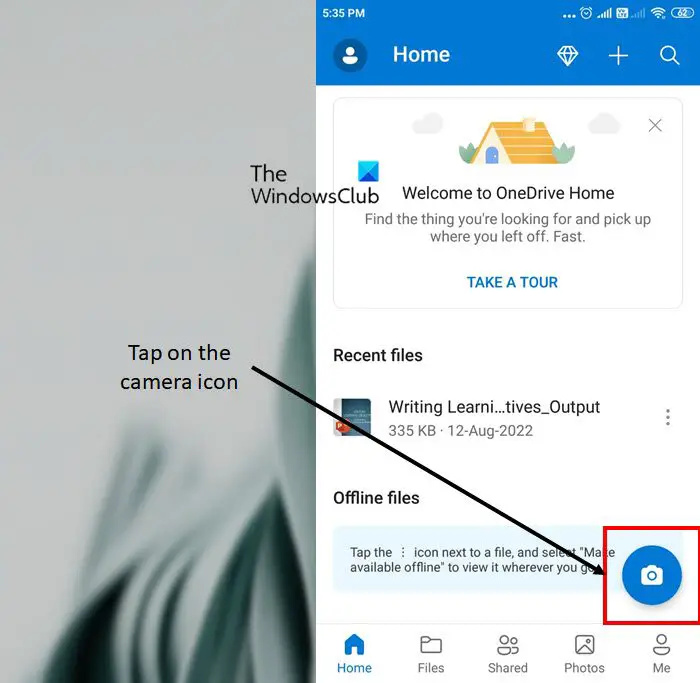
- ซึ่งจะเป็นการเปิดแอปกล้องถ่ายรูปบนมือถือของคุณ (ตรวจสอบให้แน่ใจว่าได้อนุญาตให้ OneDrive เข้าถึงแอปกล้องถ่ายรูปของคุณ) ในขั้นตอนนี้ คุณจะเห็นตัวเลือกต่างๆ ในการสแกน รวมถึงไวท์บอร์ด เอกสาร นามบัตร และรูปถ่าย เลือกตัวเลือกตามประเภทของเอกสารที่คุณต้องการสแกน

- ตอนนี้แตะที่วงกลมสีขาวเพื่อสแกนเอกสาร
2] แก้ไข (หรือมาร์กอัป) เอกสาร/ภาพที่สแกน
- ภาพที่สแกนเอกสารจะปรากฏบนหน้าจอ นอกจากนั้น ตัวเลือกในการแก้ไขภาพยังปรากฏที่ด้านล่าง
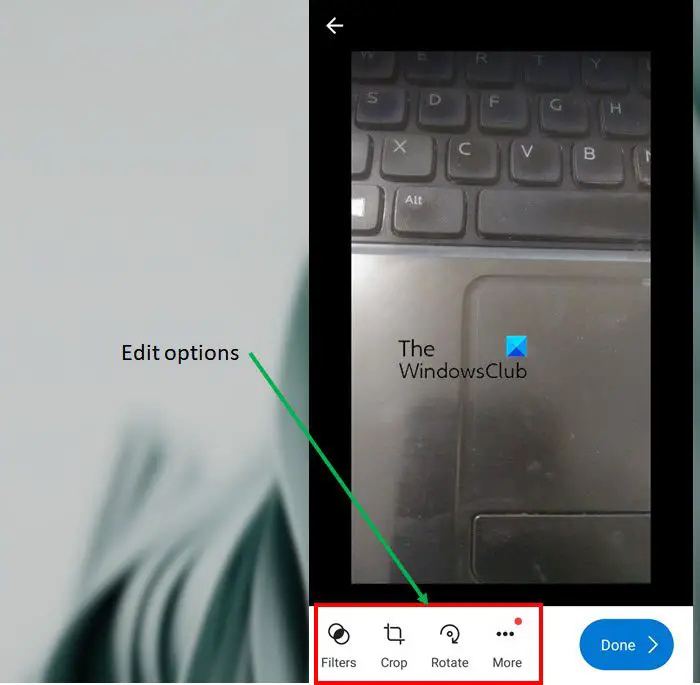
- ตามค่าเริ่มต้น คุณสามารถใช้ตัวกรองและครอบตัดหรือหมุนรูปภาพได้ หากต้องการดูตัวเลือกการแก้ไขเพิ่มเติม ให้แตะที่จุดสามจุดที่อยู่เหนือคำ มากกว่า . คุณจะเห็นตัวเลือกต่อไปนี้
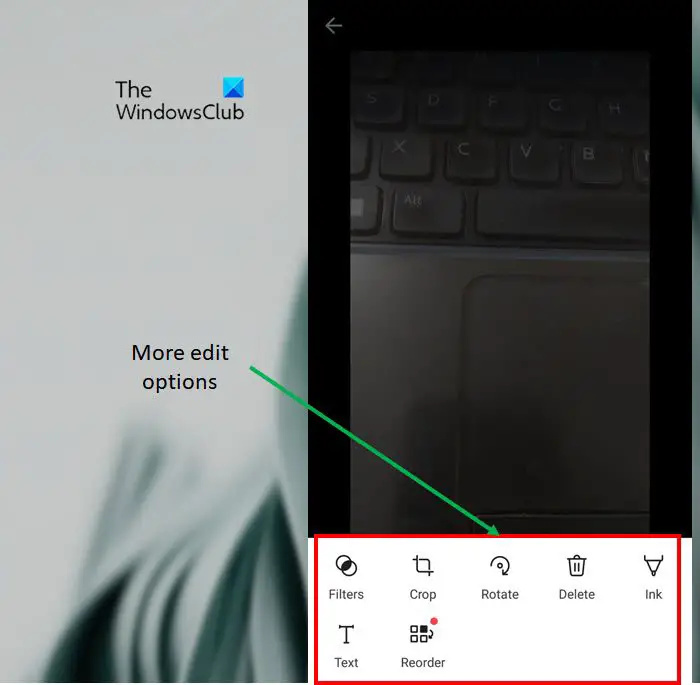
- ใช้เอฟเฟ็กต์ที่ต้องการและแก้ไขภาพตามต้องการ คุณยังสามารถลบภาพได้หากไม่ได้ผล
- เมื่อคุณแก้ไขเสร็จแล้ว ให้แตะที่ เสร็จแล้ว ปุ่ม.
3] บันทึกเอกสารที่สแกนบน OneDrive
- แอป OneDrive แจ้งให้คุณบันทึกไฟล์ บน บันทึกเป็น หน้าจอ เปลี่ยนชื่อภาพที่สแกนแล้วเลือกตำแหน่งที่จะบันทึกไฟล์
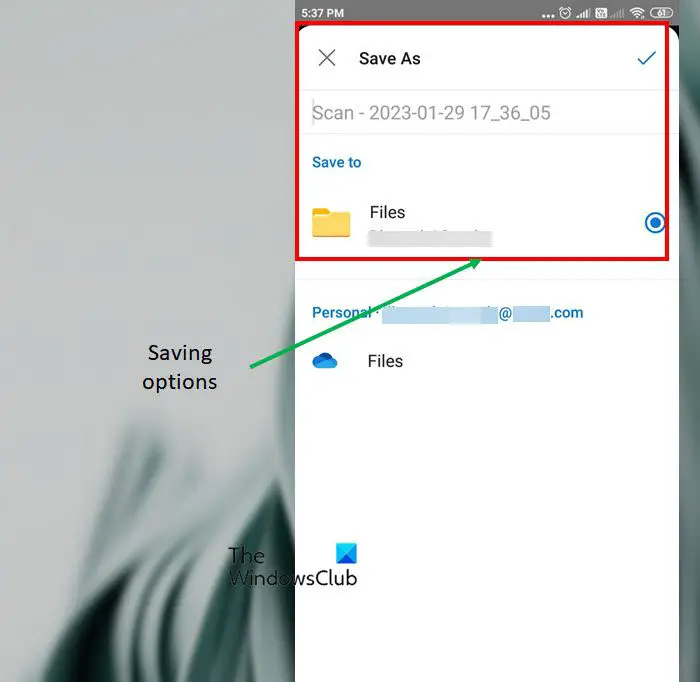
- เมื่อคุณบันทึกไฟล์ที่สแกนแล้ว คุณจะเห็นไฟล์นั้นในไฟล์ OneDrive ของคุณ โฟลเดอร์เดียวกันนี้สามารถเข้าถึงได้จากอุปกรณ์อื่นๆ ของคุณที่ซิงค์กับข้อมูลประจำตัวของ Microsoft เดียวกัน

- ถัดจากชื่อไฟล์ที่สแกน ให้คลิกที่จุดแนวตั้งสามจุดเพื่อใช้ตัวเลือกไฟล์เพิ่มเติม คุณสามารถดำเนินการต่างๆ เช่น แชร์ ลบ ดาวน์โหลด คัดลอก และอื่นๆ อีกมากมายในไฟล์นี้
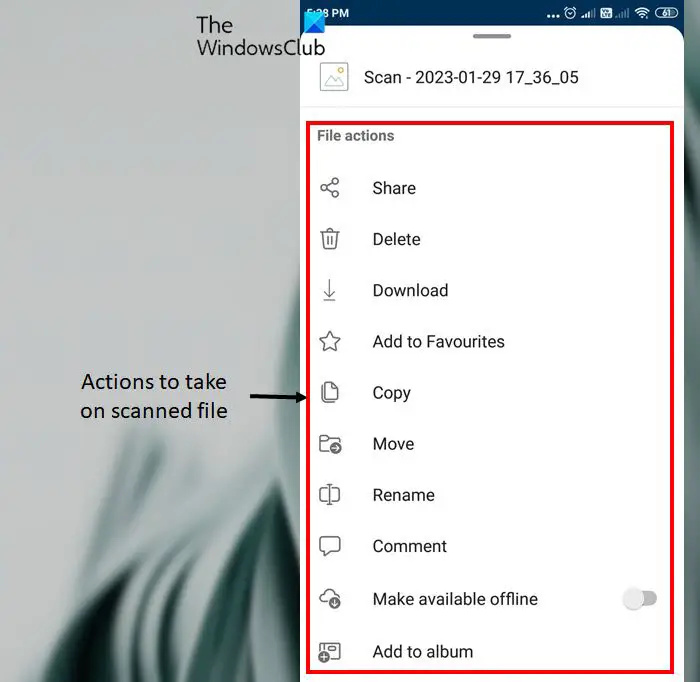
ราคาสำหรับแอป OneDrive สำหรับอุปกรณ์เคลื่อนที่
แผนพื้นฐานของ OneDrive สำหรับผู้ใช้ตามบ้านซึ่งเรียกว่า OneDrive พื้นฐาน 5 GB ฟรี คุณได้รับพื้นที่จัดเก็บ 5GB ในแผนนี้ อย่างไรก็ตาม แอป office เช่น Outlook, Word, Excel และ PowerPoint ไม่รวมอยู่ในแผน คุณสามารถรับข้อมูลเพิ่มเติมเกี่ยวกับแผนการชำระเงินได้จาก เว็บไซต์อย่างเป็นทางการ .
ลบประวัติ Skype
OneDrive เป็นตัวเลือกที่ดีกว่าสำหรับการสแกนเอกสารและบันทึกเพื่อการเข้าถึงจากหลายๆ ที่ หากคุณต้องการทราบข้อมูลเพิ่มเติมเกี่ยวกับการทำงานของ OneDrive โปรดอ่านบทความเกี่ยวกับ วิธีเพิ่ม อัปโหลด จัดเก็บ สร้าง และใช้ไฟล์ใน OneDrive .
ฉันสามารถสแกนเอกสารสำคัญโดยใช้แอป OneDrive ได้หรือไม่
OneDrive เป็นแอปพลิเคชันที่ปลอดภัย เช่นเดียวกับแพลตฟอร์มที่เก็บข้อมูลบนคลาวด์อื่นๆ เนื่องจากต้องใช้ข้อมูลรับรองการเข้าสู่ระบบของคุณ เอกสารที่สแกนโดยใช้แอป OneDrive สำหรับอุปกรณ์เคลื่อนที่จะถูกบันทึกไว้ในโฟลเดอร์ OneDrive แพลตฟอร์มเข้ารหัสข้อมูลที่แชร์และจัดเก็บไว้ในนั้น
ไฟล์ของฉันบน OneDrive ปลอดภัยหรือไม่
ไฟล์บน OneDrive ของคุณเป็นแบบส่วนตัวจนกว่าคุณจะแชร์ โปรดทราบว่าเมื่อคุณแชร์โฟลเดอร์ด้วยสิทธิ์แก้ไข คนที่คุณแชร์ด้วยจะสามารถเพิ่มโฟลเดอร์ที่แชร์ไปยัง OneDrive ของตนเองได้















